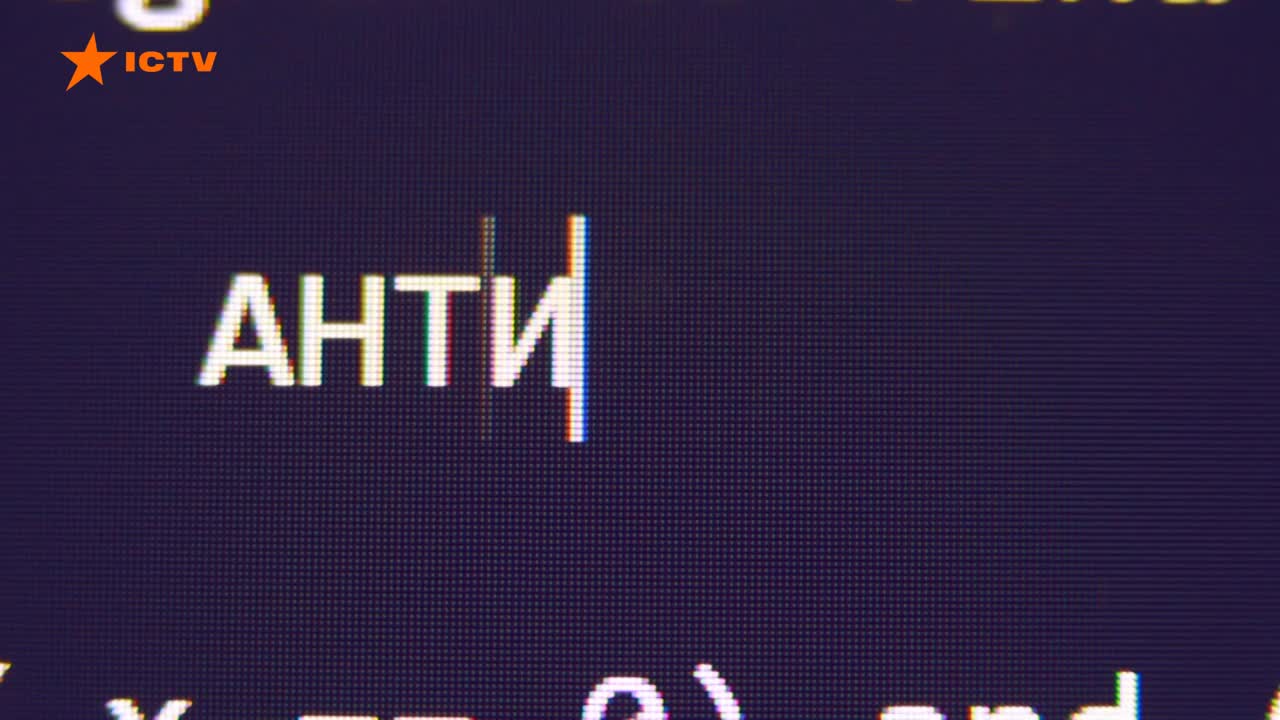Por tiuj, kiuj bezonas universalan amaskomunikilaron, kiu kombinas hejman kialon, televidilon, ludcentron en unu botelo – la Kodi-ludanto plaĉos al vi.
- Priskribo kaj celo
- Kodi-funkcio
- Instrukcioj por instali kaj agordi la interfacon
- Instalado en iOS
- Instalado en Linukso
- Interfaco
- Instalado de rusa lokalizo
- Agordo de IPTV
- Kie mi povas trovi ludlistojn?
- Kiel instali la programon sur Smart TV?
- Aliaj demandoj pri uzado de Kodi
- Instalado de etendaĵoj de triaj fontoj
- Kio estas deponejoj kaj kiel instali ilin?
- Kiel instali kaj rigardi Youtube en Kodi?
Priskribo kaj celo
Kodi estas senpaga plurmedia ludilo disponebla por ĉiuj platformoj de Vindozo ĝis iOS kaj Raspberry Pi. Ĝi ebligas al vi ludi plurmediajn dosierojn de diversaj tipoj (video, muziko, podkastoj) kaj de amaskomunikilaro kaj de interreto.
Kodi-funkcio
Ĉi tiu amaskomunikila ludanto povas fari multon. Jen listo de nur la ĉefaj trajtoj, pri kiuj Kodi faras bonegan laboron:
- Reproduktado de muziko de diversaj formatoj (MP3, FLAC, APE, WMA kaj kelkaj aliaj). Subteno por etikedoj kaj ludlistoj helpos organizi la muzikkolekton de la uzanto.
- Rigardante filmojn. Kodi subtenas multajn videoformatojn, inkluzive de videofluado. Facile importas la tutan filmkolekton. Vi ankaŭ povas spekti registritajn televidajn programojn kaj seriojn, kaj ordigi epizodojn laŭ sezonoj faras la procezon pli oportuna.
- Vidu kaj importu fotojn al la biblioteko (lumbilda prezento).
- PVR-teknologio permesas spekti vivajn televidelsendojn kaj registri elsendojn. Subteno por NextPVR, TvHeadEnd kaj aliaj iloj estas provizita.
- Pliaj servaĵoj haveblaj en speciala katalogo helpas vastigi la funkciecon de la ludanto. Do, la emulilo DOSBox permesas ruli ludojn kaj programojn adaptitajn por MS-DOS. Ekzistas ankaŭ emuliloj de diversaj konzoloj, per kiuj vi povas ĝui la malnovajn ludojn, kiel en infanaĝo.
Instrukcioj por instali kaj agordi la interfacon
La Kodi-ludilo estas senpage elŝutebla en la oficiala retejo (https://kodi.tv/download), kaj por Android-poŝtelefonoj – en Google Play aŭ Huawei AppGallery. Instalado en Vindozo, Mac, Android ne kaŭzos apartajn malfacilaĵojn. En la kazo de aliaj OS, demandoj povas ekesti.
Instalado en iOS
Ne ekzistas Kodi-apo por iPad/iPhone en la App Store. La ligo al la speciala pako disponeblas nur en la retejo de la ludanto. Sistemaj postuloj:
- Ajna iOS-aparato (iPhone, iPad, iPod Touch) kun aŭ sen antaŭ-jailbreak;
- sistemversio – de 6.0 (rekomendita de 8.0 kaj pli alta).
- iPhone 1-a generacio ĝis 5C, iPad 1-a – 4-a generacio, iPad Mini 1-a generacio kaj iPod Touch 1-a – 5-a generacio postulas 32-bitan programaron. Ĉiuj aliaj aparatoj subtenas la 64-bitan version.
- La plej nova funkcianta eldono de Kodi en antaŭ-8.4.1-sistemo estas v17.6 Kriptono. Pli novaj aparatoj funkcios la plej novan version de Kodi – v18.9 Leia.
Jailbreak iOS-laborfluo (postulas Cydia):
- Trovu la iFile aŭ Filza dosier-retumilon en Cydia kaj instalu ĝin.
- Elŝutu la pakaĵon .deb kun la plej nova versio de la Kodi-ludanto uzante Safari aŭ ajnan alian retumilon. Grave: moveblaj retumiloj ne montras la elŝutan procezon, do vi devas atendi iomete.
- En la dialoga menuo, kiu aperas, alklaku la butonon “Malfermu en…” kaj elektu iFile aŭ Filza.
- Elektu la elŝutitan dosieron kaj alklaku Instali. Preta!
Se la aparato ankoraŭ ne estas jailbreakita, instalo postulos Mac OS-komputilon kaj programojn Xcode kaj iOS App Signer. Agoritmo:
- Elŝutu la pakaĵon .deb kun la plej nova versio de la ludanto.

- Malfermu Xcode kaj kreu novan projekton.

- Enigu la nomon de la projekto kaj ID.

- Nepre alklaku Ripari problemon por ke poste ne estu problemoj dum kompilado kaj malfermo de la programo.

- Elektu Evoluan Teamon.

- Malfermu iOS App Signer, elektu la opciojn de Subskribo-Atestilo kaj Provizo-Profilo. Elektu la dosierujon kie la programo estos konservita kaj alklaku Komencu.

- Malfermu la Fenestran menuon kaj alklaku Aparatoj. Post certigi, ke via aparato estas konektita, iru al la sekva paŝo.

- Iru al la aparato, premu + kaj aldonu la generitan programon.

Instalado en Linukso
La Kodi Vikio-enciklopedio donas plurajn manierojn instali la ludilon en Linukso. Pli lastatempa versio estas elŝutita kun pluraj komandoj en la terminalo:
- sudo apt-get install software-properties-common
- sudo add-apt-repository ppa:team-xbmc/ppa
- sudo apt-get ĝisdatigo
- sudo apt-get install kodi
Interfaco
Estas multaj haŭtoj haveblaj sur la oficiala rimedo, kiuj tute ŝanĝos la interfacon de la ludanto. Ili estas facile instaleblaj en kelkaj paŝoj:
- Malfermu la menuon de Interfaco-Agordoj, tiam elektu la kategorion Aspekto kaj Sento kaj Haŭto.

- Elektu ajnan haŭton, kiun vi ŝatas.

- Poste, vi devas reveni al la sekcio de Interfaco kaj la elemento Haŭto elektante iun el la elŝutitaj kovriloj.

Instalado de rusa lokalizo
Por versio 17.6:
- Alklaku la ilaron kaj iru al Interfaco-Agordoj.

- En la Regiona langeto, iru al Lingvo.

- Elektu la rusan (rusan) kaj atendu la elŝuton de la lingvopakaĵo.

Por pli lastatempa versio:
- Malfermu la menuon de aldonaĵoj.
- Alklaku Instali el deponejo.
- Iru al Rigardu kaj Sentu kaj serĉu la opcion Lingvo.
- En la fenestro kiu malfermiĝas, elektu la rusan.
Agordo de IPTV
Por spekti televidkanalojn, vi devas elekti PVR-klienton. Instrukcio:
- Malfermu Biblioteko-Agordojn.

- Iru al “TV” kaj alklaku “Eniru Aldonaĵojn-Retumilon”.

- Post kiam vi trovas PVR IPTV Simplan Klienton, navigu al ĝi kaj alklaku “Ebligi” → “Agordu”.

- Kiam vi elektas la eron “Ligilo al M3U”, speciala kolumno malfermiĝos, kie vi devas enigi la ligon al la ludlisto kun televidkanaloj laŭe.

- Pli bone estas uzi EPG krome – la program-gviddatumbazon. Prenu ligilon al la gvidilo en la formo de XML-dokumento, malfermu “EPG-Agordojn” en la klientaj agordoj kaj ŝanĝu la parametron “XMLTV Link”.

- En la kampo kiu aperas, algluu la antaŭe kopiitan ligilon al la televida gvidilo.

- Se la gvidilo enhavas kanalemblemojn, malfermu la respondan sekcion. Alklakante “Ĉefa URL por kanalemblemoj”, algluu la deziratan ligilon en la skatolon kiu aperas.

- Por ke la ŝanĝitaj agordoj ekvalidu, vi devas rekomenci la ludanton. Kiam vi rekomencas, vi jam vidos kompletan liston de kanaloj kaj informoj pri tio, kio estas nuntempe sur aparta kanalo.

Kie mi povas trovi ludlistojn?
Estas multaj senpagaj IPTV-listoj en la reto, kiel IPTV Forever. Ĉi tio estas mem-ĝisdatiga listo disponebla ĉe https://iptvm3u.ru/list.m3u. Pagitaj pakaĵoj donas al vi aliron al pli da HD-kanaloj. Tiel, la EDEM TV-servo pretas provizi klientojn kun pli ol 1,000 televidkanaloj per freŝa programgvidilo por nur $1 (75 rubloj) monate.
Kiel instali la programon sur Smart TV?
LG-markitaj inteligentaj televidiloj funkcias per la operaciumo webOS, dum Kodi estas origine dizajnita por Android-aparatoj kaj ne haveblas en la LG Store. Tamen, uzantoj trovis plurajn manierojn eviti ĉi tiun limigon:
- konekto al Android TV Box;
- spektante videojn per triaj programoj kiel Chromecast.
La dua opcio postulos du aplikojn: Google Chromecast kaj Google Home. Post elŝuto de ili al via inteligenta telefono, faru la jenon:
- Malfermu vian Chromecast kaj konektu al via televidilo.
- Iru al Google Home kaj elektu “Elŝuti ekranon/aŭdon”.
Aliaj demandoj pri uzado de Kodi
Ĉi tiu alineo listigas respondojn al la plej popularaj demandoj, kiuj aperas kiam vi uzas plurmedian ludilon.
Instalado de etendaĵoj de triaj fontoj
Triaj deponejoj donas al uzantoj aliron al pli da etendaĵoj ol estas en la oficiala deponejo. Por permesi instaladon de triaj fontoj, vi devas malfermi “Aldonaĵojn” kaj aktivigi la ŝaltilon “Nekonataj fontoj”.
Kio estas deponejoj kaj kiel instali ilin?
Deponejo estas arkivo de dosieroj, kie troviĝas diversaj kromaĵoj, moduloj kaj aliaj utilecoj, kiuj vastigas la kapablojn de la plurmedia centro Kodi. Ekzemple, la deponejo vl.maksime enhavas interretajn kinejajn aplikaĵojn IVI, TVZavr kaj Filmix, kiuj ebligas al vi ĝui viajn plej ŝatatajn filmojn. En lia ekzemplo, vi devas sekvi la algoritmon de agoj:
- Elŝutu la deponejon de la ligilo (https://vlmaksime.github.io/repository.vlmaksime/).

- Kiam ĝi malfermiĝas, iru al “Aldonaĵoj” kaj alklaku la “skatolon”.

- Alklaku “Instali el ZIP-dosiero”.

- En la dialogujo, elektu la elŝutitan dosierujon.

- Alklaku “Instali el deponejo” kaj elektu la deponejon “vl.maksime”.

- Malfermu la dosierujon “Video Extras” en la deponejo.

- Elektu ajnan aplikaĵon (ekzemple TVZavr) kaj alklaku “Instali”. Preta!

Kiel instali kaj rigardi Youtube en Kodi?
La etendo de Youtube disponeblas en la oficiala Kodi-deponejo kaj estas facile elŝutebla kaj instalebla. Tamen lastatempe estis problemoj kun la funkciado de ĉi tiu etendo. Por solvi ilin vi bezonas:
- Ensalutu al via Google-konto kaj malfermu la Google-konzolon, tiam alklaku “Ebligi API-ojn kaj Servojn”.

- Unufoje en la API-Biblioteko, elektu la kromprogramon YouTube Data API v3 kaj aktivigu ĝin.

- Sur la ĉefa ekrano, alklaku “Krei akreditaĵojn”.

- Poste, vi devas respondi kelkajn demandojn:
- La dialogujo “Agordu konsentan ekranon de OAuth” aperos, kie vi devas alklaki “Agordu konsentan ekranon”.

- En la nova langeto, elektu Eksteran kaj alklaku Krei.

- Donu al la aplikaĵo nomon kaj retpoŝtadreson, tiam alklaku Konservi.

- Navigu al la Akreditaĵoj en la menuo, kie vi devas nomi la projekton, tiam alklaku “Krei OAuth Kliento-ID”.

- Kopiu la Kliento-ID kaj alklaku Farita.

- Poste, alklaku la butonon Krei akreditaĵojn kaj elektu la opcion API Key el la listo.

- Dialogkesto malfermos kun la generita ŝlosilo por esti kopiita.

- Vi ankaŭ devas kopii la klientidentigilon kaj sekretan kodon.
- Iru al la sekcio “Agordoj” de ĉi tiu etendo. Algluu la API-Ŝlosilon, ID kaj sekretan kodon en la taŭgajn kampojn.

- Se fenestro aperas petante vin iri al https://www.google.com/device, malfermu la paĝon kaj enigu la bezonatan ŝlosilon. Elektinte konton, alklaku “Permesi”. Ripeti se necese.
- Kiam averto aperas, malfermu “Altnivelajn Agordojn” kaj alklaku “Iru al Youtube Aldonaĵo Persona”. Preta!
Hodiaŭ, se oni volas igi vian komputilon aŭ agordilon en plentaŭgan universalan amaskomunikilaron, sufiĉas unu programo, kiu ne okupas multe da spaco. La Kodi-ludanto taŭgas ĉi tiun postulon.